Содержание
- 2. Содержание Определение ОС, виды ОС, назначения и функции ОС ; Процесс установки и переустановки Window 7
- 3. Операционная система Операционная система (ОС) - это программа, которая обеспечивает возможность рационального использования оборудования компьютера удобным
- 4. Виды операционных систем Существуют три наиболее популярных операционных систем для компьютеров: Microsoft Windows, Apple Mac Os
- 5. Современные операционные системы используют Графический Интерфейс Пользователя (ГИП, по англ. GUI - Grafical User Interface). GUI
- 6. Microsoft Windows Компания Microsoft создала операционную систему Windows в середине 1980-х годов. За последующие годы были
- 7. Apple Mac OS X Mac OS представляет собой линейку операционных систем созданных компанией Apple. Она поставляется
- 8. Linux Linux — семейка операционных систем с открытым исходным кодом. Это значит что они могут модифицироваться
- 9. Назначение операционной системы Операционная система (ОС ) - это комплекс программного обеспечения, предназначенный для снижения стоимости
- 10. Функции операционной системы связь с пользователем в реальном времени для подготовки устройств к работе, переопределение конфигурации
- 11. обработка исключительных условий во время выполнения задачи; появление арифметической или машинной ошибки, прерываний, связанных с неправильной
- 12. Процесс установки и переустановки Windows 7 Для начала Вам необходимо скачать и записать образ системы на
- 14. Установка в одном из двух вариантов Первый вариант, если Вы проделали все верно, то после рестарта
- 18. х
- 21. Здесь жмем на ссылку справа «Настройка диска», и если Вы не собираетесь разделять диск на разделы
- 28. Вариант сети выберите либо «Домашняя сеть», либо «Общественная».
- 30. Достоинства и недостатки Windows 7 Достоинства: интерфейс - удобный и понятный для стационарных компьютеров, ноутбуков и
- 31. служба восстановления системы - очень удобно в случае если что то пошло не так, всегда можно
- 32. улучшен сервис управления электропитанием; улучшен сервис управления электропитанием; центр автоматической установки драйверов - очень полезная штука.
- 33. Сравнительная характеристика Windows 7 с другими ОС
- 36. Скачать презентацию



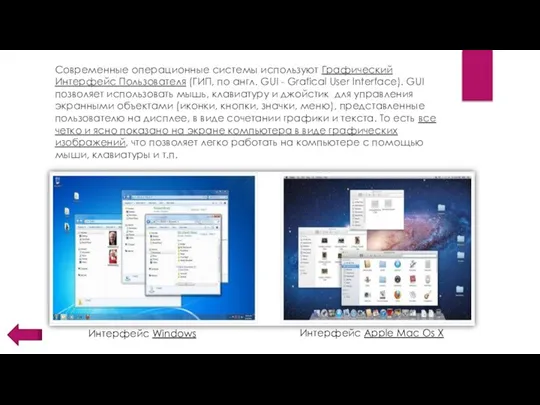
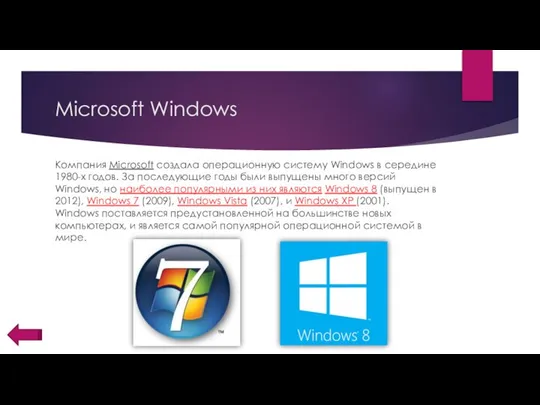
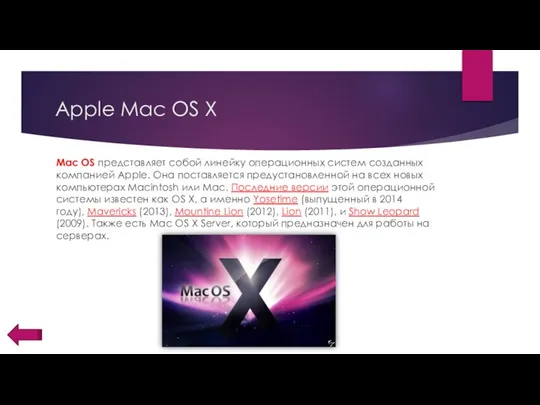
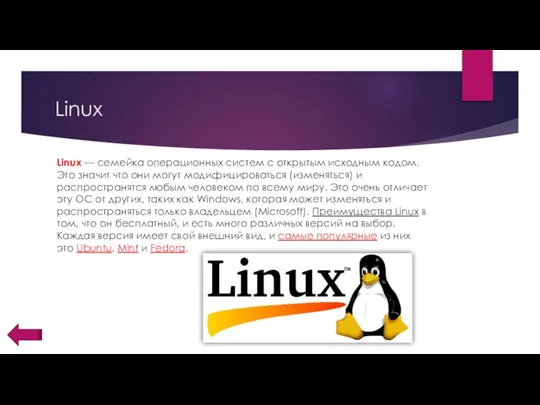




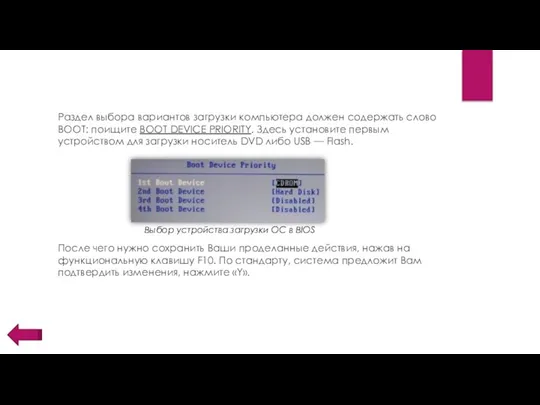


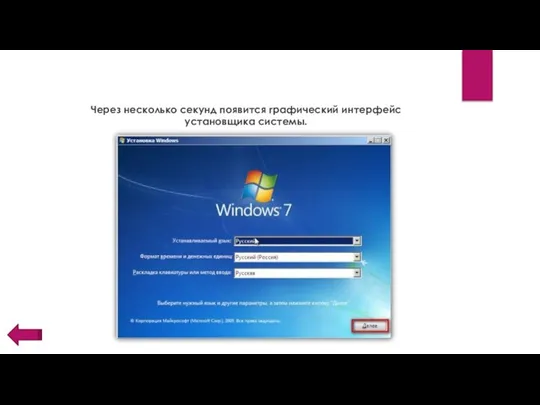
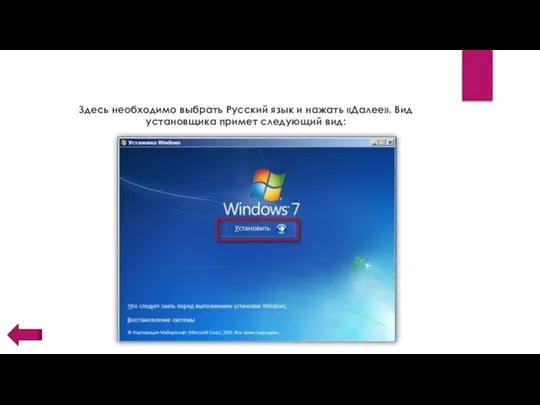
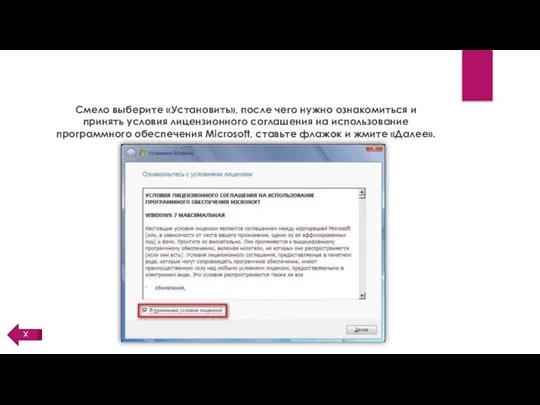

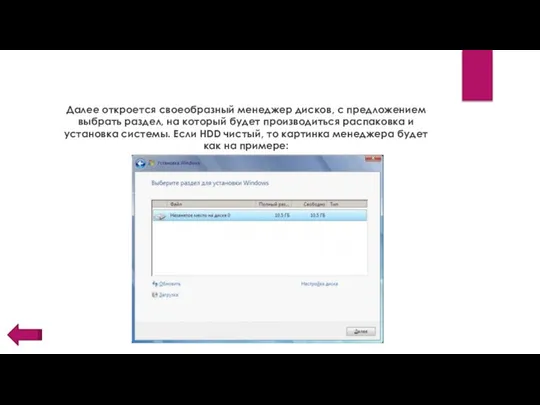
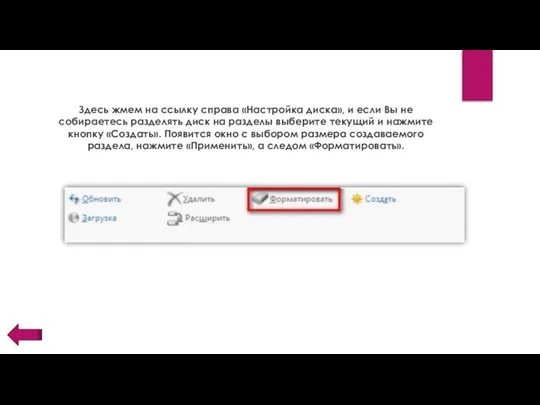


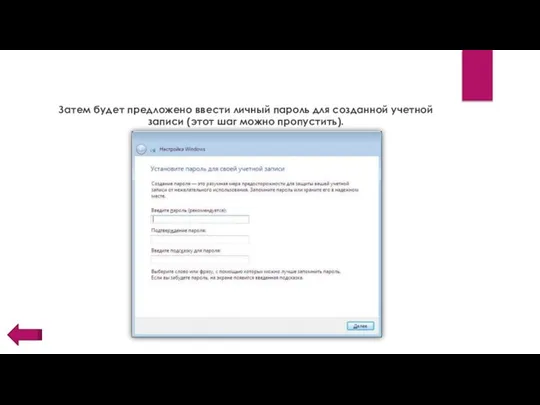

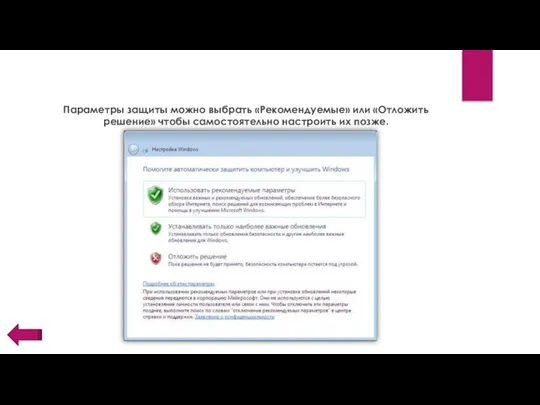

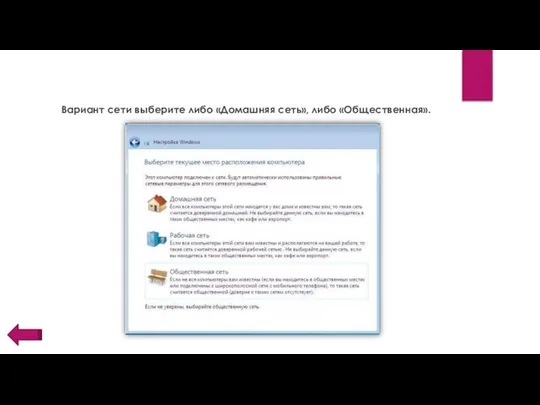



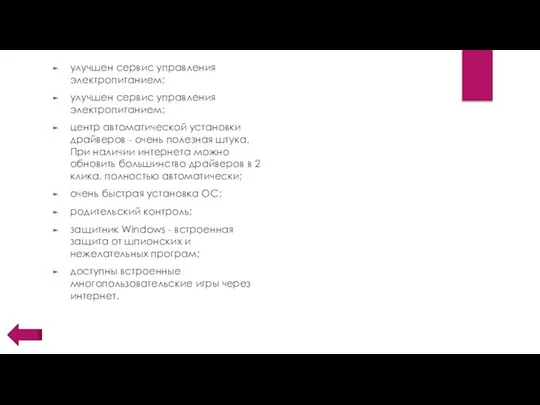

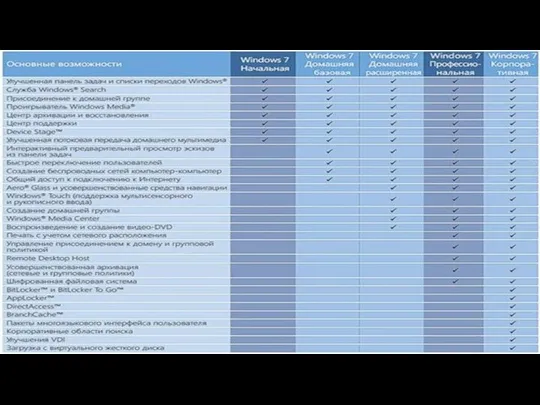
 ХУДОЖЕСТВЕННАЯ КУЛЬТУРА XVII ВЕКА ФРАНЦИЯ
ХУДОЖЕСТВЕННАЯ КУЛЬТУРА XVII ВЕКА ФРАНЦИЯ судебный контроль за законностью осуществления исполнительной власти Выполнила: студентка 2 курса группы Э091 экономического факу
судебный контроль за законностью осуществления исполнительной власти Выполнила: студентка 2 курса группы Э091 экономического факу Три медведя - презентация для начальной школы
Три медведя - презентация для начальной школы Конституция Российской Федерации
Конституция Российской Федерации Информационная безопасность на предприятии
Информационная безопасность на предприятии  Внешняя политика России в XXI веке
Внешняя политика России в XXI веке Дисциплина: Международный маркетинг Раздел 1. Методологические основы международного маркетинга Тема 1.1. Концепция междунар
Дисциплина: Международный маркетинг Раздел 1. Методологические основы международного маркетинга Тема 1.1. Концепция междунар Метод Томатис для любого возраста и разных целей: - лечение и коррекция психосоматических и психомоторных заболеваний у детей и в
Метод Томатис для любого возраста и разных целей: - лечение и коррекция психосоматических и психомоторных заболеваний у детей и в Cпортивные сборы б/о «Лисичка» осень 2017
Cпортивные сборы б/о «Лисичка» осень 2017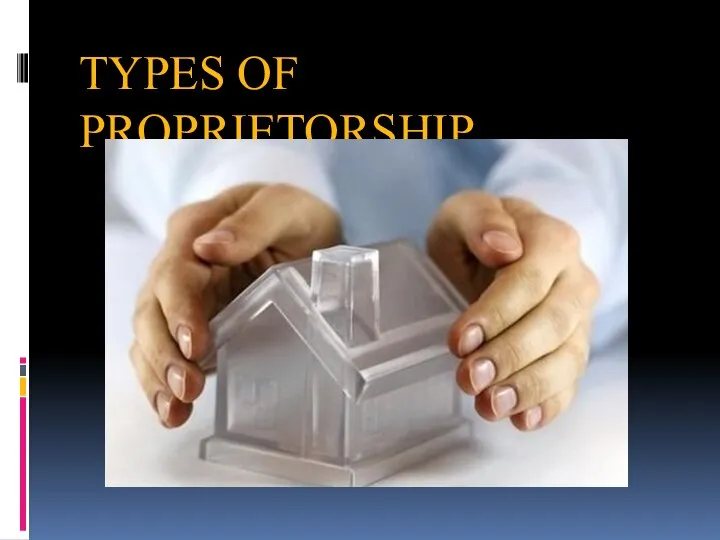 Types of proprietorship
Types of proprietorship «СОЗДАНИЕ И ПОДДЕРЖАНИЕ БЛАГОПРИЯТНОГО ИНВЕСТИЦИОННОГО ИMИДЖА РЕГИОНОВ РОССИИ»
«СОЗДАНИЕ И ПОДДЕРЖАНИЕ БЛАГОПРИЯТНОГО ИНВЕСТИЦИОННОГО ИMИДЖА РЕГИОНОВ РОССИИ»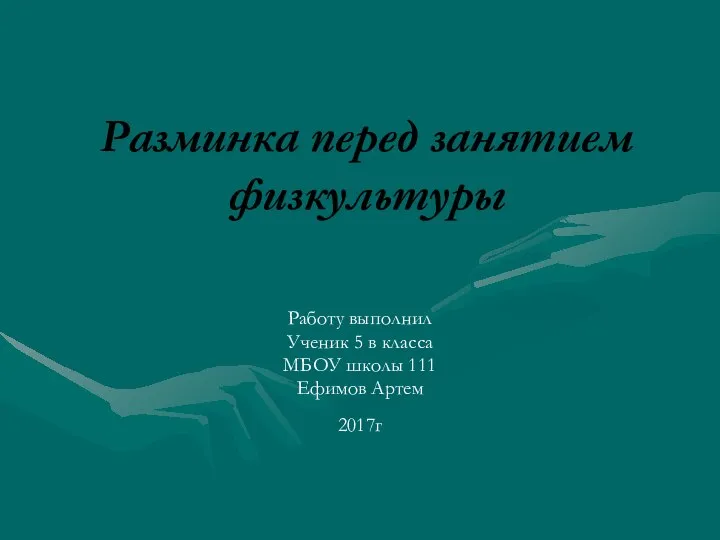 Разминка перед занятием физкультуры
Разминка перед занятием физкультуры Николай Иванович Исцеленнов (1891-1981)
Николай Иванович Исцеленнов (1891-1981) Универсальный синхронный интерфейс USI. (Лекция 16)
Универсальный синхронный интерфейс USI. (Лекция 16) Презентация "Византийское Искусство" - скачать презентации по МХК
Презентация "Византийское Искусство" - скачать презентации по МХК Қасым Қайсенов (1918-2006)
Қасым Қайсенов (1918-2006) Методы преобразования плоскостей проекций (Лекция 5)
Методы преобразования плоскостей проекций (Лекция 5) Владимир Владимирович Маяковский (1893-1930)
Владимир Владимирович Маяковский (1893-1930) Древний мир_Греция
Древний мир_Греция Симметричное шифрование. Сети Фейстеля
Симметричное шифрование. Сети Фейстеля Школа правозащитников
Школа правозащитников Ислам діні
Ислам діні Физиологическая адаптация
Физиологическая адаптация Современная философия качества
Современная философия качества  Диагностирование тормозов
Диагностирование тормозов Фитоэстрогены
Фитоэстрогены Единая школьная карта
Единая школьная карта Климат и жилище
Климат и жилище